Der kostenlose Scanner prüft, ob Ihr Computer infiziert ist.
JETZT ENTFERNENUm das Produkt mit vollem Funktionsumfang nutzen zu können, müssen Sie eine Lizenz für Combo Cleaner erwerben. Auf 7 Tage beschränkte kostenlose Testversion verfügbar. Eigentümer und Betreiber von Combo Cleaner ist RCS LT, die Muttergesellschaft von PCRisk.
Was ist Note-up?
Wie die Entwickler behaupten, ermöglicht Note-up eine Funktion, die Nutzern die Erzeugung verschiedener Notizen erlaubt - „Note-up macht die sofortige Einstellung einer Erinnerung für zukünftige Events und Aufgaben einfach.". Auf den ersten Blick sieht diese Art von Funktion nützlich aus.
Nutzer müssen aber wissen, dass die Note-up Anwendung als werbefinanzierte Software und potenziell unerwünschtes Programm (PUP) kategorisiert wird. Einer der Hauptgründe für solche negativen Assoziationen ist die heimliche Installation ohne die Zustimmung der Nutzer. Außerdem sammelt diese Anwendung verschiedene Arten von Informationen und liefert störende online Werbung.
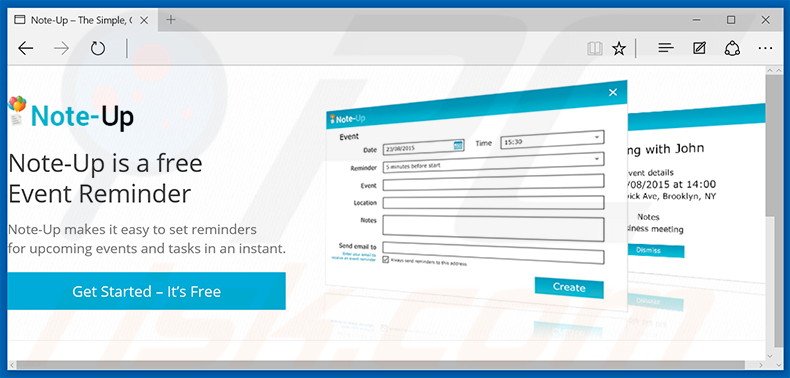
Werbeformen, die von dieser werbefinanzierten Software erzeugt werden sind gewöhnlich Pop-up, Banner- und ähnliche Werbung. Werbung wird gezeigt, indem eine virtuelle Schicht benutzt wird. Ein Tool, das die Platzierung grafischer Inhalte von Drittparteien auf jeder von Nutzern besuchten Seite ermöglicht.
Diese Werbung mag anfänglich harmlos erscheinen. Nutzer sollten jedoch wissen, dass einige davon auf bösartige Seiten weiterleitet, weshalb das Anklicken riskant ist und zu weiteren Computerinfektionen führen könnte.
Ganz abgesehen davon, dass diese Werbung den Inhalt versteckt, wodurch die Internetsurfqualität für Nutzer deutlich verringert wird. Note-up sammelt verschiedene Informationen über die Internetsurfaktivität der Nutzer (zum Beispiel Internet Protokoll (IP) Adressen, um den geografischen Standort zu bestimmen, besuchte und angesehene Internetseiten, in Suchmaschinen eingegeben Suchanfragen, etc.).
Es ist sehr wichtig zu wissen, dass diese Art von Informationen persönliche identifizierbare Details enthalten könnte. Nachdem die Informationen gesammelt wurden, teilen die Entwickler sie mit Drittparteien, die die persönlichen Daten missbrauchen können, um Gewinne zu erwirtschaften.
Das bedeutet, dass die Installation von Note-up auf Ihrem System zu verschiedenen Datenschutzproblemen, oder sogar Identitätsdiebstahl führen könnte. Sie sollten diese werbefinanzierte Software so schnell wie möglich entfernen.
Note-up Datenschutzbestimmung bezüglich des Teilens von Informationen:
Wir könnten Ihre Informationen nutzen und teilen: (1) um Drittparteien Dienstanbietern zu ermöglichen, um bei Dienstleistungen für Sie behilflich zu sein, oder diese zu bieten; (2) um bestehenden Gesetzen und Regelungen einzuhalten, oder auf Vorladungen, Suchbefehle, oder gesetzlich angeordnete Informationsanfragen zu reagieren, die wir erhalten haben; (3) um unsere Nutzungsbedingungen durchzusetzen, oder unsere Rechte zu schützen; (4) um die Sicherheit der Öffentlichkeit und anderer Nutzer zu schützen, die unsere Software und Dienstleistungen nutzern; (5) mit allen unserer Partnerfirmen und Drittparteien Marketing Partnern; (6) mit Drittparteien Forschungsfirmen, Lieferanten, administrativen Dienstanbietern, Technik Anbietern und ausgewählten Partnern zur Datenvalidierung, Zusammenführung, Verbesserung, Verifizierung und Unterdrückungszwecken und für Forschung, Marketing, Werbung und Datenzusammenführungsgründen; oder (7) für jeden anderen Zweck, für den Sie Ihre Zustimmung erteilen.
Note-up ist nicht anderes als reguläre werbefinanzierte Software, die mit hunderten anderer Anwendungen der gleichen Art, fast identisch ist. Pick Your Wallpapers, RecommendationBox, WeatherBug - sind nur wenige Beispiele von einer langen Liste.
Jede einzelne werbefinanzierte Software verspricht die Aktivierung nützlicher Funktionen, um Nutzer zur Installation zu verleiten. Nutzer müssen jedoch wissen, dass diese Anwendungen entwickelt werden, um Gewinne für die Entwickler zu erzielen.
Daher liefern diese Anwendung, statt Nutzern die angebotenen Funktionen zu bieten, Werbung und sammeln persönlich identifizierbare Informationen.
Wie hat sich Note-up auf meinem Computer installiert?
Nutzer können Note-up von ihrer offiziellen Internetseite herunterladen. Diese Anwendung wird jedoch auch durch eine betrügerische Software Marketingmethode namens „Bündelung“ (die heimlich Installation zusätzlicher Apps gemeinsam mit den von Nutzern gewählten) verbreitet, weshalb sie das System gewöhnlich ohne die Erlaubnis der Nutzer infiltriert.
Der Grund dafür ist der Mangel an Aufmerksamkeit der Nutzer, wenn sie Software herunterladen und installieren. Viele Nutzer übereilen fahrlässig diese beiden Prozesse, weshalb die Entwickler absichtlich bösartige Anwendungen unter den „Benutzerdefiniert“, oder „Erweitert“ Einstellungen verstecken, die am wahrscheinlichsten übersprungen werden. Dadurch installieren Nutzer gewöhnlich bösartige Anwendungen, ohne es zu wissen.
Wie vermeidet man die Installation potenziell unerwünschter Anwendungen?
Die Infiltration werbefinanzierter Software-artiger Anwendungen kann vermieden werden, indem man zwei einfache Schritte befolgt. Erstens, übereilen Sie nie den Download, oder die Installation von Software. Prüfen Sie jeden Schritt genau und lehnen Sie alle Angebote ab, zusätzliche Programme zu installieren.
Des Weiteren, stellen Sie immer sicher, dass die „Benutzerdefiniert“, oder „Erweitert“ Einstellungen benutzt wurden, statt „Schnell“, oder „Standard“. So können Sie jede gebündelte App, die zur Installation gelistet ist, enthüllen und ablehnen.
Betrügerischer Installierer für kostenlose Software, der bei der Verbreitung von Note-up werbefinanzierter Software benutzt wird.
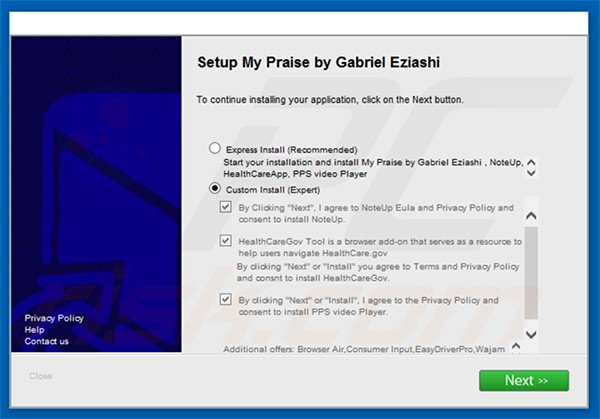
Note-up werbefinanzierte Software Installierer Setup:
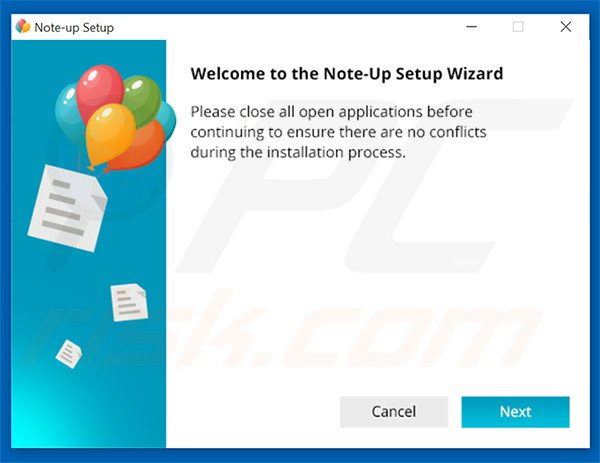
Umgehende automatische Entfernung von Malware:
Die manuelle Entfernung einer Bedrohung kann ein langer und komplizierter Prozess sein, der fortgeschrittene Computerkenntnisse voraussetzt. Combo Cleaner ist ein professionelles, automatisches Malware-Entfernungstool, das zur Entfernung von Malware empfohlen wird. Laden Sie es durch Anklicken der untenstehenden Schaltfläche herunter:
LADEN Sie Combo Cleaner herunterIndem Sie Software, die auf dieser Internetseite aufgeführt ist, herunterladen, stimmen Sie unseren Datenschutzbestimmungen und Nutzungsbedingungen zu. Der kostenlose Scanner überprüft, ob Ihr Computer infiziert ist. Um das Produkt mit vollem Funktionsumfang nutzen zu können, müssen Sie eine Lizenz für Combo Cleaner erwerben. Auf 7 Tage beschränkte kostenlose Testversion verfügbar. Eigentümer und Betreiber von Combo Cleaner ist RCS LT, die Muttergesellschaft von PCRisk.
Schnellmenü:
- Was ist Note-up?
- SCHRITT 1. Die Note-up Anwendung mit Systemsteuerung deinstallieren.
- SCHRITT 2. Note-up werbefinanzierte Software von Internet Explorer entfernen.
- SCHRITT 3. Note-up Werbung von Google Chrome entfernen.
- SCHRITT 4. 'Ads by Note-up' von Mozilla Firefox entfernen.
- SCHRITT 5. Note-up Werbung von Safari entfernen.
- SCHRITT 6. Betrügerische Erweiterungen von Microsoft Edge entfernen.
Note-up werbefinanzierte Software entfernen:
Windows 10 Nutzer:

Machen Sie einen Rechtsklick in der linken unteren Ecke des Bildschirms, im Schnellzugriffmenü wählen Sie Systemsteuerung aus. Im geöffneten Fenster wählen Sie Ein Programm deinstallieren.
Windows 7 Nutzer:

Klicken Sie auf Start ("Windows Logo" in der linken, unteren Ecke Ihres Desktop), wählen Sie Systemsteuerung. Suchen Sie Programme und klicken Sie auf Ein Programm deinstallieren.
macOS (OSX) Nutzer:

Klicken Sie auf Finder, wählen Sie im geöffneten Fenster Anwendungen. Ziehen Sie die App vom Anwendungen Ordner zum Papierkorb (befindet sich im Dock), machen Sie dann einen Rechtsklick auf das Papierkorbzeichen und wählen Sie Papierkorb leeren.
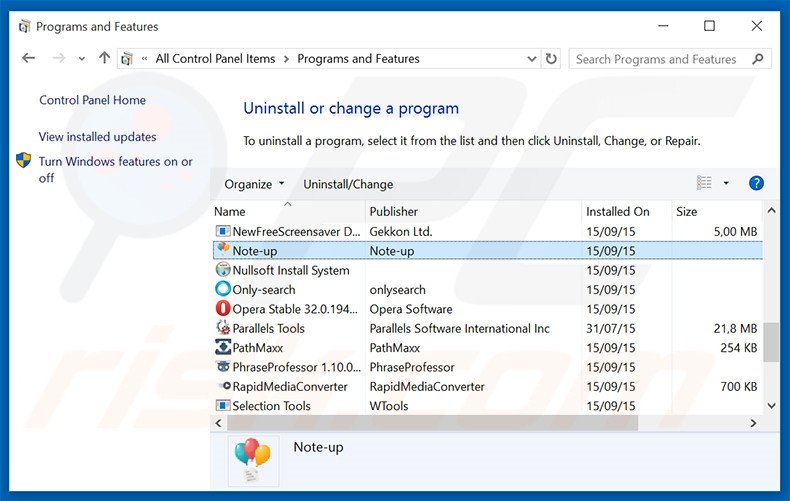
Im Programme deinstallieren Fenster, suchen Sie nach "Note-up", wählen Sie diesen Eintrag aus und klicken Sie auf "Deinstallieren", oder "Entfernen".
Nachdem Sie das potenziell unerwünschte Programm (das Note-up Werbung verursacht) deinstalliert haben, scannen Sie Ihren Computer auf Überreste unerwünschter Komponenten, oder möglichen Befall mit Schadensoftware. Um Ihren Computer zu scannen, benutzen Sie die empfohlene Software zum Entfernen von Schadensoftware.
LADEN Sie die Entfernungssoftware herunter
Combo Cleaner überprüft, ob Ihr Computer infiziert ist. Um das Produkt mit vollem Funktionsumfang nutzen zu können, müssen Sie eine Lizenz für Combo Cleaner erwerben. Auf 7 Tage beschränkte kostenlose Testversion verfügbar. Eigentümer und Betreiber von Combo Cleaner ist RCS LT, die Muttergesellschaft von PCRisk.
Note-up werbefinanzierte Software von Internetbrowsern entfernen:
Das Video zeigt, wie man potenziell unerwünschte Browserzusätze entfernt:
 Bösartige Zusätze von Internet Explorer entfernen:
Bösartige Zusätze von Internet Explorer entfernen:
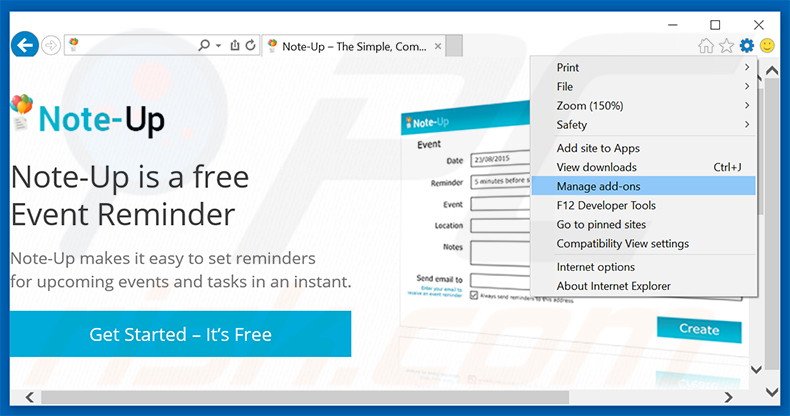
Klicken Sie auf das "Zahnradzeichen"![]() (obere rechte Ecke von Internet Explorer), wählen Sie "Zusätze verwalten". Suchen Sie nach "Note-up", wählen Sie diesen Eintrag aus und klicken Sie auf "Entfernen".
(obere rechte Ecke von Internet Explorer), wählen Sie "Zusätze verwalten". Suchen Sie nach "Note-up", wählen Sie diesen Eintrag aus und klicken Sie auf "Entfernen".
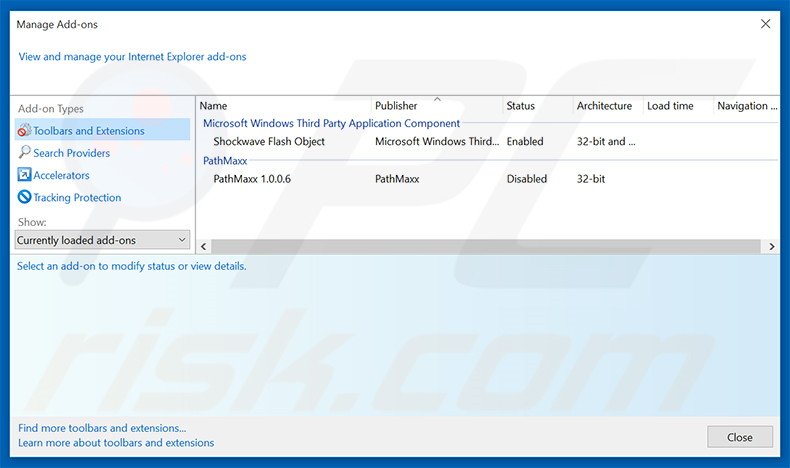
Alternative Methode:
Wenn Sie weiterhin Probleme mit der Entfernung von note-up werbung haben, können Sie Ihre Internet Explorer Einstellungen auf Standard zurücksetzen.
Windows XP Nutzer: Klicken Sie auf Start, klicken Sie auf Ausführen, im geöffneten Fenster geben Sie inetcpl.cpl ein. Im geöffneten Fenster klicken Sie auf Erweitert, dann klicken Sie auf Zurücksetzen.

Windows Vista und Windows 7 Nutzer: Klicken Sie auf das Windows Logo, im Startsuchfeld geben Sie inetcpl.cpl ein und klicken Sie auf Enter. Im geöffneten Fenster klicken Sie auf Erweitert, dann klicken Sie auf Zurücksetzen.

Windows 8 Nutzer: Öffnen Sie Internet Explorer und klicken Sie auf das Zahnradzeichen. Wählen Sie Internetoptionen.

Im geöffneten Fenster wählen Sie den Erweitert Reiter.

Klicken Sie auf das Zurücksetzen Feld.

Bestätigen Sie, dass Sie die Internet Explorer Einstellungen auf Standard zurücksetzen wollen, indem Sie auf das Zurücksetzen Feld klicken.

 Bösartige Erweiterungen von Google Chrome entfernen:
Bösartige Erweiterungen von Google Chrome entfernen:
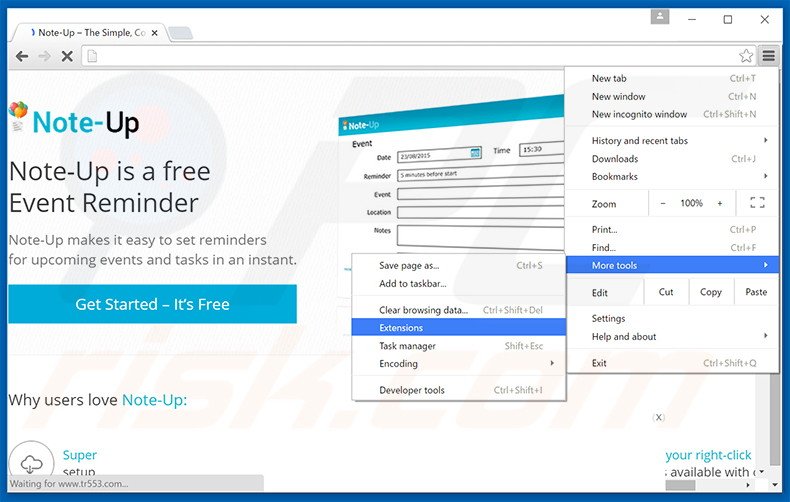
Klicken Sie auf das Chrome Menüzeichen![]() (obere rechte Ecke von Google Chrome), wählen Sie "Hilfsprogramme" und klicken Sie auf "Erweiterungen". Suchen Sie nach "Note-up", wählen Sie diesen Eintrag aus und klicken Sie auf das Papierkorbzeichen.
(obere rechte Ecke von Google Chrome), wählen Sie "Hilfsprogramme" und klicken Sie auf "Erweiterungen". Suchen Sie nach "Note-up", wählen Sie diesen Eintrag aus und klicken Sie auf das Papierkorbzeichen.
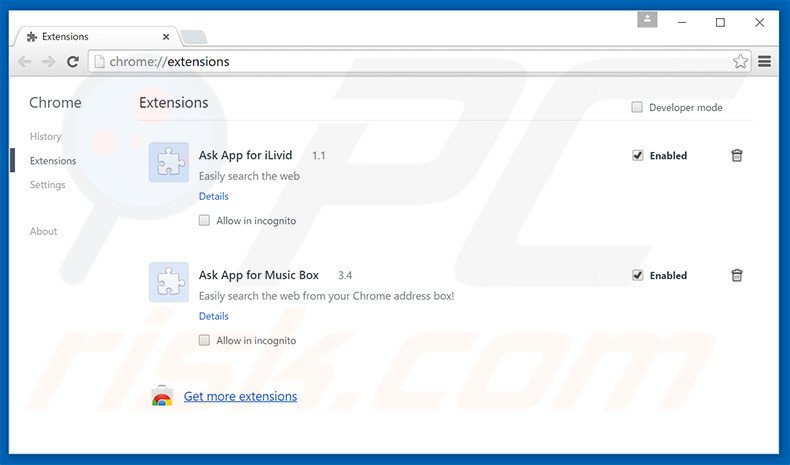
Alternative Methode:
Falls Sie weiterhin Probleme mit der Entfernung von note-up werbung haben, setzen Sie die Einstellungen Ihres Google Chrome Browsers zurück. Klicken Sie auf das Chrome Menü-Symbol ![]() (in der oberen rechten Ecke von Google Chrome) und wählen Sie Einstellungen. Scrollen Sie zum Ende der Seite herunter. Klicken Sie auf den Erweitert... Link.
(in der oberen rechten Ecke von Google Chrome) und wählen Sie Einstellungen. Scrollen Sie zum Ende der Seite herunter. Klicken Sie auf den Erweitert... Link.

Nachdem Sie zum Ende der Seite hinuntergescrollt haben, klicken Sie auf das Zurücksetzen (Einstellungen auf ihren ursprünglichen Standard wiederherstellen) Feld.

Im geöffneten Fenster bestätigen Sie, dass Sie die Google Chrome Einstellungen auf Standard zurücksetzen möchten, indem Sie auf das Zurücksetzen Feld klicken.

 Bösartige Programmerweiterungen von Mozilla Firefox entfernen:
Bösartige Programmerweiterungen von Mozilla Firefox entfernen:
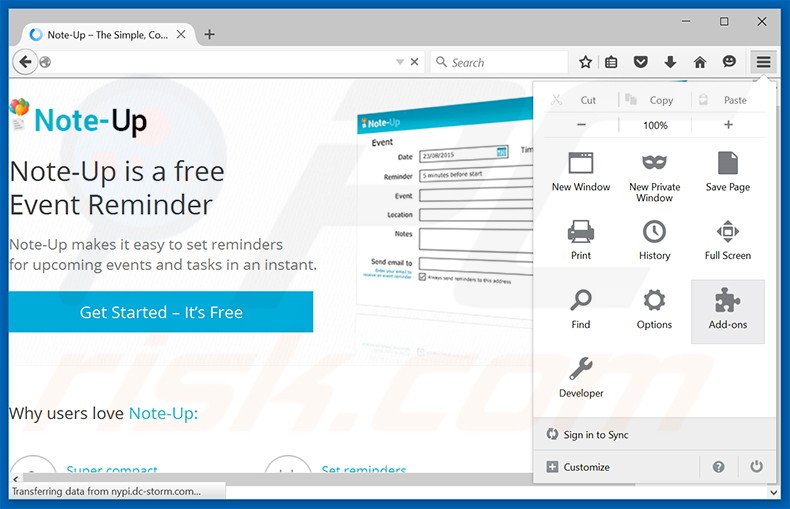
Klicken Sie auf das Firefox Menü![]() (obere rechte Ecke des Hauptfensters), wählen Sie "Zusätze." Klicken Sie auf "Erweiterungen". Im geöffneten Fenster entfernen Sie "Note-up".
(obere rechte Ecke des Hauptfensters), wählen Sie "Zusätze." Klicken Sie auf "Erweiterungen". Im geöffneten Fenster entfernen Sie "Note-up".
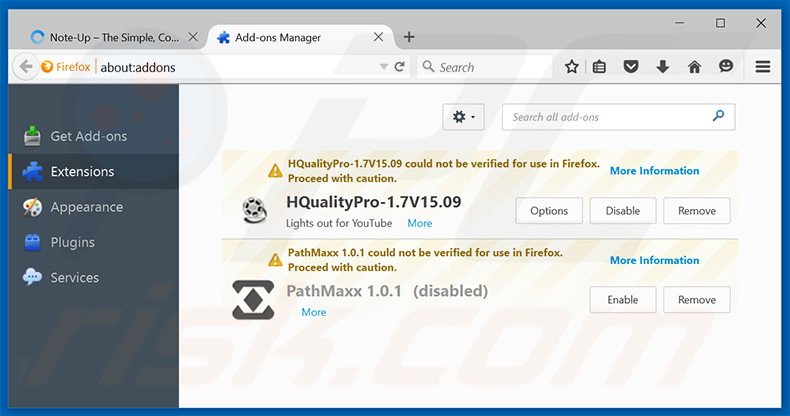
Alternative Methode:
Computernutzer, die Probleme mit der Entfernung von note-up werbung haben, können Ihre Mozilla Firefox Einstellungen auf Standard zurücksetzen. Öffnen Sie Mozilla Firefox. In der oberen rechten Ecke des Hauptfensters klicken Sie auf das Firefox Menü ![]() , im geöffneten Menü klicken Sie auf das Hilfsmenü öffnen Feld
, im geöffneten Menü klicken Sie auf das Hilfsmenü öffnen Feld ![]()

Wählen Sie Problemlösungsinformationen.

Im geöffneten Fenster klicken Sie auf das Firefox Zurücksetzen Feld.

Im geöffneten Fenster bestätigen Sie, dass sie die Mozilla Firefox Einstellungen auf Standard zurücksetzen wollen, indem Sie auf das Zurücksetzen Feld klicken.

 Bösartige Erweiterungen von Safari entfernen:
Bösartige Erweiterungen von Safari entfernen:

Vergewissern Sie sich, dass Ihr Safari Browser aktiv ist, klicken Sie auf das Safari Menü und wählen Sie Einstellungen...

Klicken Sie im geöffneten Fenster auf Erweiterungen, suchen Sie nach kürzlich installierten, verdächtigen Erweiterungen, wählen Sie sie aus und klicken Sie auf Deinstallieren.
Alternative Methode:
Vergewissern Sie sich, dass Ihr Safari Browser aktiv ist und klicken Sie auf das Safari Menü. Vom sich aufklappenden Auswahlmenü wählen Sie Verlauf und Internetseitendaten löschen...

Wählen Sie im geöffneten Fenster Gesamtverlauf und klicken Sie auf das Verlauf löschen Feld.

 Bösartige Erweiterungen von Microsoft Edge entfernen:
Bösartige Erweiterungen von Microsoft Edge entfernen:

Klicken Sie auf das Edge Menüsymbol ![]() (in der oberen rechten Ecke von Microsoft Edge), wählen Sie "Erweiterungen". Suchen Sie nach allen kürzlich installierten verdächtigen Browser-Add-Ons und klicken Sie unter deren Namen auf "Entfernen".
(in der oberen rechten Ecke von Microsoft Edge), wählen Sie "Erweiterungen". Suchen Sie nach allen kürzlich installierten verdächtigen Browser-Add-Ons und klicken Sie unter deren Namen auf "Entfernen".

Alternative Methode:
Wenn Sie weiterhin Probleme mit der Entfernung von note-up werbung haben, setzen Sie Ihre Microsoft Edge Browsereinstellungen zurück. Klicken Sie auf das Edge Menüsymbol ![]() (in der oberen rechten Ecke von Microsoft Edge) und wählen Sie Einstellungen.
(in der oberen rechten Ecke von Microsoft Edge) und wählen Sie Einstellungen.

Im geöffneten Einstellungsmenü wählen Sie Einstellungen wiederherstellen.

Wählen Sie Einstellungen auf ihre Standardwerte zurücksetzen. Im geöffneten Fenster bestätigen Sie, dass Sie die Microsoft Edge Einstellungen auf Standard zurücksetzen möchten, indem Sie auf die Schaltfläche "Zurücksetzen" klicken.

- Wenn dies nicht geholfen hat, befolgen Sie diese alternativen Anweisungen, die erklären, wie man den Microsoft Edge Browser zurückstellt.
Zusammenfassung:
 Meistens infiltrieren werbefinanzierte Software, oder potenziell unerwünschte Anwendungen, die Internetbrowser von Benutzern beim Herunterladen kostenloser Software. Einige der bösartigen Downloadseiten für kostenlose Software, erlauben es nicht, die gewählte Freeware herunterzuladen, falls sich Benutzer dafür entscheiden, die Installation beworbener Software abzulehnen. Beachten Sie, dass die sicherste Quelle zum Herunterladen kostenloser Software die Internetseite ihrer Entwickler ist. Falls Ihr Download von einem Downloadklienten verwaltet wird, vergewissern Sie sich, dass Sie die Installation geförderter Browser Programmerweiterungen und Symbolleisten ablehnen.
Meistens infiltrieren werbefinanzierte Software, oder potenziell unerwünschte Anwendungen, die Internetbrowser von Benutzern beim Herunterladen kostenloser Software. Einige der bösartigen Downloadseiten für kostenlose Software, erlauben es nicht, die gewählte Freeware herunterzuladen, falls sich Benutzer dafür entscheiden, die Installation beworbener Software abzulehnen. Beachten Sie, dass die sicherste Quelle zum Herunterladen kostenloser Software die Internetseite ihrer Entwickler ist. Falls Ihr Download von einem Downloadklienten verwaltet wird, vergewissern Sie sich, dass Sie die Installation geförderter Browser Programmerweiterungen und Symbolleisten ablehnen.
Hilfe beim Entfernen:
Falls Sie Probleme beim Versuch note-up werbung von Ihrem Computer zu entfernen haben, bitten Sie bitte um Hilfe in unserem Schadensoftware Entfernungsforum.
Kommentare hinterlassen:
Falls Sie zusätzliche Informationen über note-up werbung, oder ihre Entfernung haben, teilen Sie bitte Ihr Wissen im unten aufgeführten Kommentare Abschnitt.
Quelle: https://www.pcrisk.com/removal-guides/9384-note-up-adware
Teilen:

Tomas Meskauskas
Erfahrener Sicherheitsforscher, professioneller Malware-Analyst
Meine Leidenschaft gilt der Computersicherheit und -technologie. Ich habe mehr als 10 Jahre Erfahrung in verschiedenen Unternehmen im Zusammenhang mit der Lösung computertechnischer Probleme und der Internetsicherheit. Seit 2010 arbeite ich als Autor und Redakteur für PCrisk. Folgen Sie mir auf Twitter und LinkedIn, um über die neuesten Bedrohungen der Online-Sicherheit informiert zu bleiben.
Das Sicherheitsportal PCrisk wird von der Firma RCS LT bereitgestellt.
Gemeinsam klären Sicherheitsforscher Computerbenutzer über die neuesten Online-Sicherheitsbedrohungen auf. Weitere Informationen über das Unternehmen RCS LT.
Unsere Anleitungen zur Entfernung von Malware sind kostenlos. Wenn Sie uns jedoch unterstützen möchten, können Sie uns eine Spende schicken.
SpendenDas Sicherheitsportal PCrisk wird von der Firma RCS LT bereitgestellt.
Gemeinsam klären Sicherheitsforscher Computerbenutzer über die neuesten Online-Sicherheitsbedrohungen auf. Weitere Informationen über das Unternehmen RCS LT.
Unsere Anleitungen zur Entfernung von Malware sind kostenlos. Wenn Sie uns jedoch unterstützen möchten, können Sie uns eine Spende schicken.
Spenden
▼ Diskussion einblenden